Sida loo tirtiro nasashada qaybta Microsoft Word
Microsoft Word waa mid ka mid ah software-ka habaynta kelmad ee ugu caansan ee laga heli karo suuqa tignoolajiyada tiro badan. Software-ka, ay samaysay oo ay ilaalisay Microsoft waxa uu ku siinayaa sifooyin kala duwan si aad u qorto oo aad wax uga beddesho dukumentiyadaada. Haddi ay noqoto maqaal blog ama warqad cilmi baadhis ah, Word waxa uu kuu fududaynayaa in aad dukumeentigu la kulanto heerarka xirfadeed. Xitaa waxaad ku qori kartaa e-book buuxa MS Word ! Word waa processor-ka erey awood leh oo ay ku jiraan sawirro, garaafyada, jaantusyada, moodooyinka 3D, iyo qaybo badan oo is dhexgal ah. Mid ka mid ah sifada qaabaynta noocaas ah waa qaybta nasashada(section break) , taas oo loo isticmaalo in lagu abuuro qaybo badan oo dukumeentigaaga Word ah.
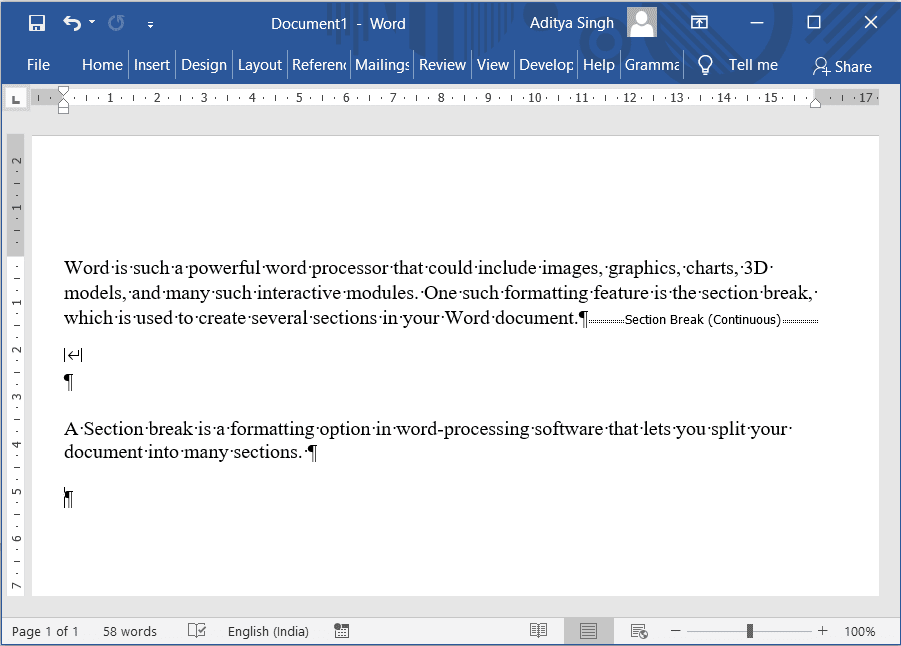
Sida loo tirtiro nasashada qaybta Microsoft Word(How to Delete a Section Break in Microsoft Word)
Fasax-qaybtu waa qaabaynta qaabaynta software-ka-habaynta ereyga kaas oo kuu ogolaanaya inaad u qaybiso dukumeentigaaga qaybo badan. Muuqaal ahaan, waxaad arki kartaa nasasho u qaybisa labada qaybood. Markaad dukumeentigaaga u qaybiso qaybo kala duwan, waxaad si fudud u qaabayn kartaa qayb gaar ah oo ka mid ah dukumeentiga adiga oo aan saamaynin qaybta hadhay ee qoraalka.
Noocyada Qaybta Nasashada ee Microsoft Word(Types of Section Breaks in Microsoft Word)
- Bogga xiga:(Next page: ) Doorashadani waxay ka bilaabi doontaa qaybta nasashada bogga xiga (taas oo ah, bogga soo socda)
- Joogto ah:(Continuous: ) Qaybtan jebinta ikhtiyaarka waxay ka bilaabi doontaa qayb isla bogga ah. Noocan oo kale ah jebinta qaybta waxay beddeshaa tirada tiirarka (iyada oo aan lagu darin bog cusub dukumeentigaaga).
- Xataa bogga:(Even page: ) Noocan qaybta nasashada waxaa loo isticmaalaa in lagu bilaabo qayb cusub bogga xiga oo xitaa-lambareeyay.
- Bog khayaali ah:(Odd page:) Noocani wuxuu ka soo horjeedaa kii hore. Tani waxay ka bilaabi doontaa qayb cusub bogga soo socda oo aan la tirin karin.
Kuwani waa qaar ka mid ah qaabaynta aad ka dalban karto qayb gaar ah oo ka mid ah faylkaaga dukumeentiga adiga oo isticmaalaya qaybta nasashada:
- Beddelidda jihaynta bogga
- Ku darida madax ama cag
- Ku darista lambarada boggaaga
- Ku darida tiirar cusub
- Ku darida xuduudaha bogga
- Bilaabida bogga lambaraynta dambe
Sidaa darteed, nasashada qaybtu waa habab waxtar leh oo loo habeeyo qoraalkaaga. Laakiin mararka qaarkood, waxaa laga yaabaa inaad rabto inaad ka saarto jebinta qaybta qoraalkaaga. Haddii aanad u baahnayn qaybta nasashada, halkan waa sida loo tirtiro qaybta nasashada ee Microsoft Word.( how to delete a section break from Microsoft Word.)
Sida loogu daro qaybta nasashada ee Microsoft Word(How to Add a Section Break in Microsoft Word)
1. Si aad ugu darto qayb nasasho ah, u gudub tab Layout ee (Layout )Microsoft Word ka dibna dooro "Breaks" ,
2. Hadda, dooro nooca qaybta jebinta(section break) baahida dukumeentigaaga.

Sida loo raadiyo qaybta nasashada ee MS Word(How to Search for Section Break in MS Word)
Si aad u aragto jajabyada aad ku dartay, dhagsii ¶ ( Show/Hide ¶ ) sumadda tabka Guriga . (Home)Tani waxay tusi doontaa dhammaan calaamadaha cutubka iyo jebinta qaybta dukumeentigaaga Word .

Sida loo tirtiro nasashada qaybta Microsoft Word(How to Delete a Section Break in Microsoft Word)
Haddii aad rabto inaad ka saarto qaybta nasashada dukumeentigaaga, waxaad si fudud u samayn kartaa adigoo raacaya mid ka mid ah hababka hoos ku xusan.
Habka 1: Ka saar Nasashooyinka Qaybta (Method 1: Remove Section Breaks )Gacanta(Manually)
Dad badan ayaa raba inay gacanta ka saaraan nasashada qaybta dukumeentiyadooda Word. Si taas loo gaaro,
1. Ka fur dukumeentigaaga Word ka dibna ka soo baxa (Word)Home tab, awood ¶ (Show/Hide ¶) ikhtiyaarka si aad u aragto dhammaan jajabyada dukumeentigaaga.

2. Dooro qaybta nasashada ee aad rabto inaad ka saarto(Select the section break that you wish to remove) . Keliya(Just) inaad curcurkaaga ka soo jiido cidhifka bidix ilaa cidhifka midig ee jebinta qaybta ayaa taas samaynaysa.
3. Riix furaha Delete ama furaha Backspace(Delete key or the Backspace key) . Microsoft Word ayaa tirtiri doonta qaybta la doortay.
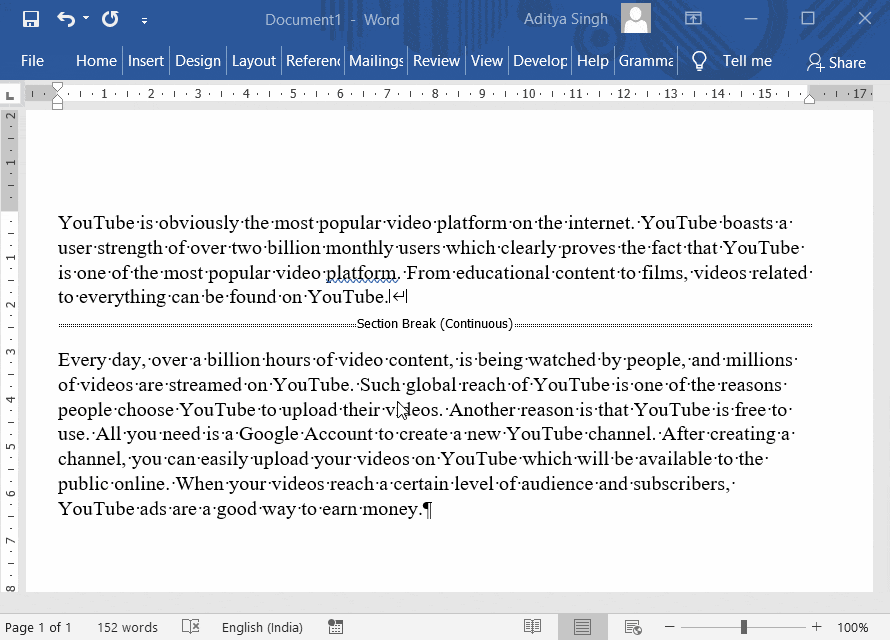
4. Haddii kale, waxaad dhigi kartaa cursorkaaga mouse ka hor inta aan qaybta jabin( you can position your mouse cursor before the section break) ka dibna ku dhufo badhanka Delete .
Habka 2: (Method 2: )Ka saar Qaybta Nasashada adoo dooranaya (Remove Section Breaks usi)Hel & Beddel(ng the Find & Replace option)
Waxa jira sifo ku jirta MS Word oo kuu ogolaanaysa inaad heshid kelmad ama jumlad oo aad ku beddesho mid kale. Hadda waxaan u isticmaali doonaa sifadaas si aan u helno qaybta nasashada oo aan u bedelno.
1. Laga bilaabo Home tab ee Microsoft Word, dooro beddelka doorashada(Replace option) . Ama riix Ctrl + H kiiboodhka gaaban.
2. In ka Find and Bedel(Find and Replace ) pop-up daaqadda, dooro More>> fursadaha.
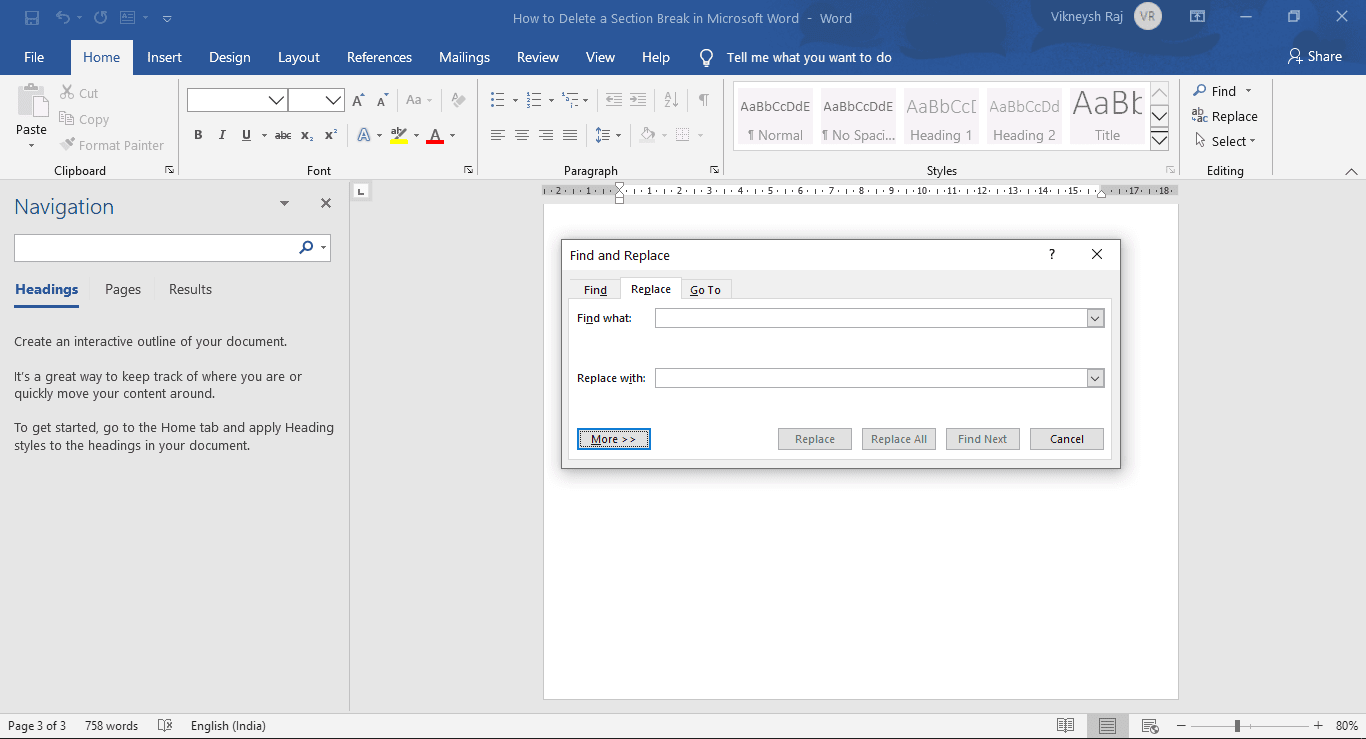
3. Kadibna ku dhufo Special Now ka dooro qaybta nasashada(Section break ) ee liiska soo muuqda.
4. Eraygu wuxuu buuxin doonaa Find what (Find what )text(Find what ) box oo wata “^b”
5. Beddelka(Replace with ) sanduuqa qoraalka ha ahaado mid madhan sida uu yahay. Dooro Bedel dhammaan(Replace all ) Dooro OK daaqada xaqiijinta. Sidan, waxaad hal mar uga saari kartaa dhammaan jebinta dukumeentigaaga.

Habka 3: Ka saar Qaybta Nasashada (Method 3: Remove Section Breaks )ee ku socota Macro(Running a Macro)
Duubista iyo socodsiinta makro waxay si toos ah u fududayn kartaa hawshaada.
1. Si aad u bilawdo, taabo Alt + F11 Daaqadda Aasaasiga ah ee Visual Basic(Visual Basic Window) ayaa soo bixi doonta.
2. Dhinaca bidixda(Left Pane) , midig-guji Normal.
3. Dooro Insert > Module .
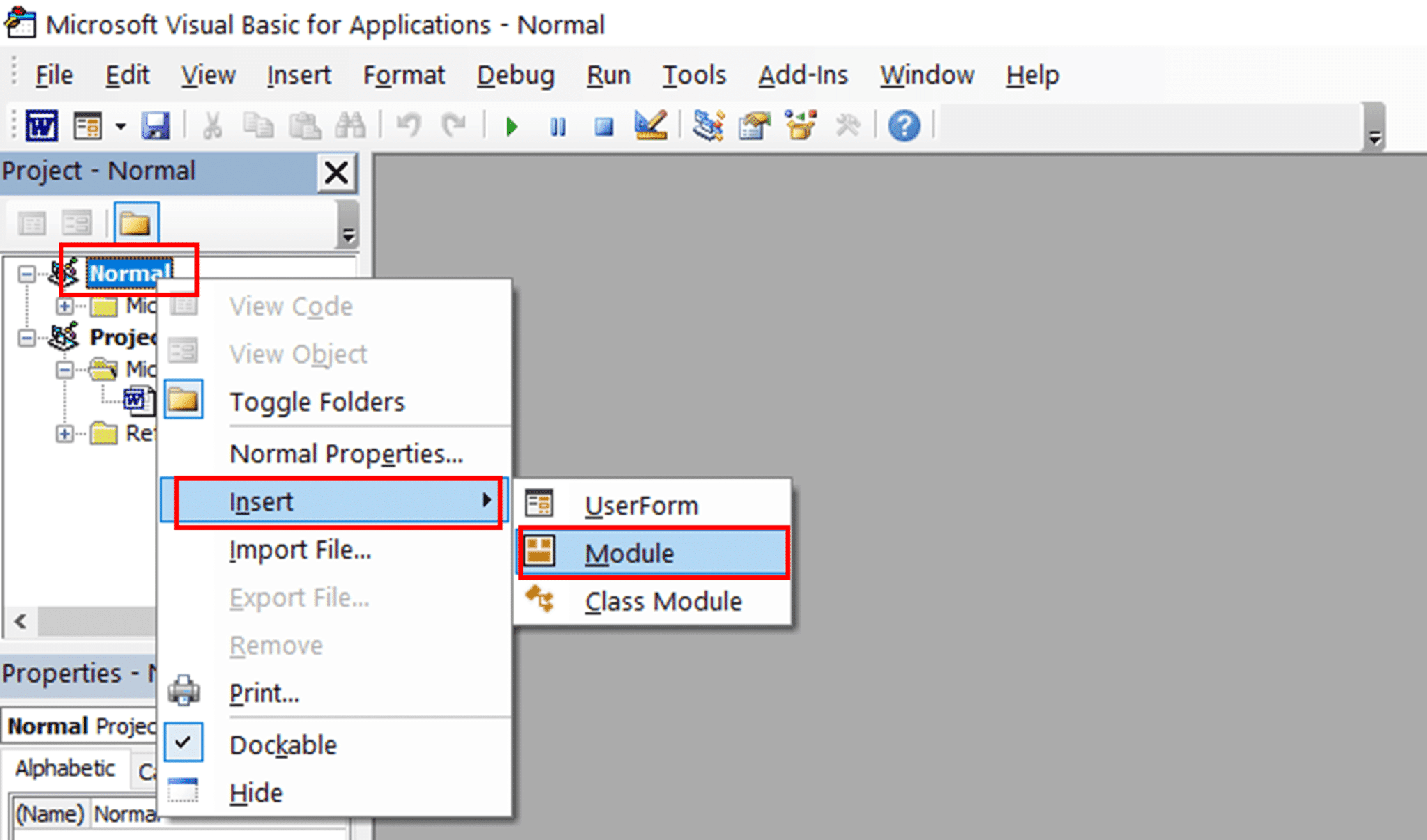
4. Module cusub ayaa furmi doona, booska codaynta ayaa kasoo muuqan doona shaashaddaada.
5. Hadda ku qor ama ku dheji koodka hoose(Now type or paste the code below) :
Sub DeleteAllSectionsInOneDoc() With Selection .HomeKey Unit:=wdStory With Selection.Find .ClearFormatting .Replacement.ClearFormatting .Text = "^b" .Replacement.Text = "" .Forward = True .Wrap = wdFindContinue .Format = False .MatchCase = False .MatchWholeWord = False .MatchWildcards = False .MatchSoundsLike = False .MatchAllWordForms = False End With Selection.Find.Execute Replace:=wdReplaceAll End With End Sub
6. Guji ikhtiyaarka Run ama taabo (Run )F5.

Habka 4: Ka saar Qaybta Nasashada ee Dukumentiyada Badan(Method 4: Remove Section Breaks of Multiple Documents)
Haddii aad haysatid wax ka badan hal dukumeenti oo aad rabto in aad ka takhalusto dhammaan dukumeentiyada qaybta, habkani wuxuu ku caawin karaa.
1. Fur gal oo geli dukumeentiyada oo dhan.
2. Raac habkii hore si aad u socodsiiso makro.
3. Ku dheji koodka hoose ee cutubka.
Sub DeleteAllSectionBreaksInMultiDoc() Dim StrFolder As String Dim strFile As String Dim objDoc As Document Dim dlgFile As FileDialog Set dlgFile = Application.FileDialog(msoFileDialogFolderPicker) With dlgFile If .Show = -1 Then StrFolder = .SelectedItems(1) & "\" Else MsgBox "No folder is selected! Please select the target folder." Exit Sub End If End With strFile = Dir(StrFolder & "*.docx", vbNormal) While strFile <> "" Set objDoc = Documents.Open(FileName:=StrFolder & strFile) With Selection .HomeKey Unit:=wdStory With Selection.Find .ClearFormatting .Replacement.ClearFormatting .Text = "^b" .Replacement.Text = "" .Forward = True .Wrap = wdFindContinue .Format = False .MatchCase = False .MatchWholeWord = False .MatchWildcards = False .MatchSoundsLike = False .MatchAllWordForms = False End With Selection.Find.Execute Replace:=wdReplaceAll End With objDoc.Save objDoc.Close strFile = Dir() Wend End Sub
4. Orod macro-ga sare. Sanduuqa wada hadalka ayaa soo muuqan doona, ka baadh galka aad ku samaysay tallaabada 1 oo dooro. Waa intaas! Dhammaan nasashada qaybtaadu waxay ku dhammaan doontaa ilbiriqsiyo gudahood.
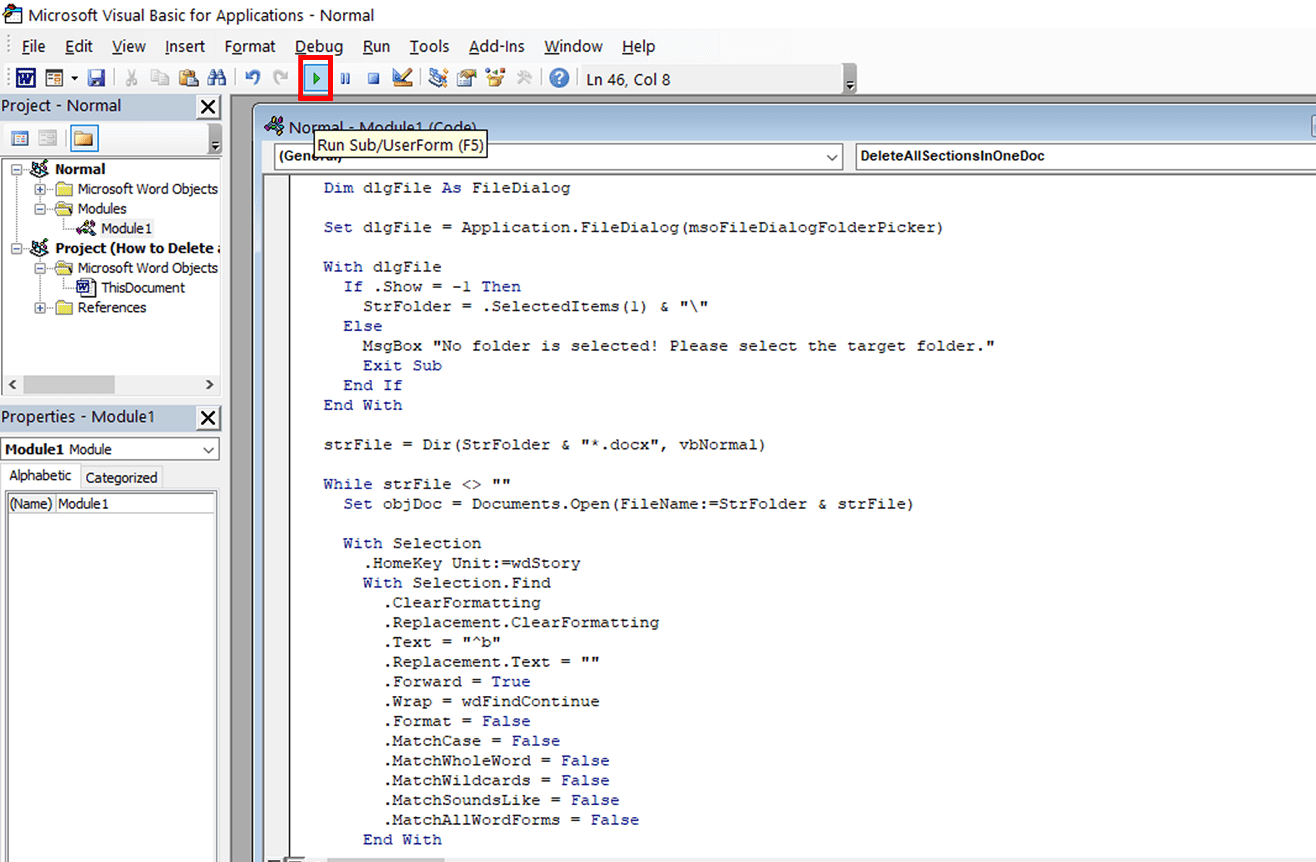

Habka 5: Ka saar Qaybaha Jebi ussi (Method 5: Remove Sections Break usi)ng ng Aaladaha Dhinac saddexaad(ng Third-Party Tools)
Waxa kale oo aad isku dayi kartaa isticmaalka qalabka dhinac saddexaad ama add-ins diyaar u ah Microsoft Word . Mid ka mid ah qalabkan ayaa ah Kutools - ku-darka Microsoft Word.
Fiiro gaar ah: (Note: ) Way ku caawin lahayd haddii aad maskaxda ku hayso in marka qaybta nasashada la tirtiro, qoraalka ka horreeya qaybta iyo ka dib qaybta la isku daro hal qayb. Qaybtani waxay ka koobnaan doontaa qaabaynta loo isticmaalay qaybta timid ka dib qaybta nasashada.
Waxaad isticmaali kartaa isku xirka(Link to previous ) dookh hore haddii aad rabto in qaybtaadu isticmaasho qaababka iyo madaxyada qaybta hore.
lagu taliyay:(Recommended:)
- 5 siyaabood oo loo Geli karo Calaamada Xididada Square ee Erayga(5 Ways to Insert a Square Root Symbol in Word)
- Ka saar Hyperlinks Documents Microsoft Word(Remove Hyperlinks from Microsoft Word Documents)
- Waxyaabaha ay tahay inaad ogaato ka hor intaadan iibsan Amazon Fire TV Stick(Things You should know Before You Buy an Amazon Fire TV Stick)
Waxaan rajeynayaa in hagahan uu waxtar lahaa oo aad awooday inaad tirtirto qaybta nasashada ee Microsoft Word(delete section break in Microsoft Word) . Ku sii dheji su'aalahaaga iyo talooyinkaaga qaybta faallooyinka.
Related posts
Sida Loo Bilaabo Microsoft Word In Mode Safe
Ku samee foomamka la buuxin karo Microsoft Word
4 Siyaabaha Loo Geliyo Calaamadda Degree ee Microsoft Word
Sida Loo Sameeyo Margins 1 Inch gudaha Microsoft Word
Sida loo sawiro Microsoft Word 2022
Sida loo Copy and paste value without formula in Excel
Sida loo qaboojiyo safafka iyo tiirarka gudaha Excel
Sida loo Geliyo Nasashada Qaybta Microsoft Word
Sida loo abuuro Barcode adoo isticmaalaya Microsoft Word
Sida Loo Furo Fayl kasta ASPX (U beddelo ASPX PDF)
Geli oo wax ka beddel sanduuqyada qoraalka, xiriirinta & faallooyinka gudaha Microsoft Word ee Android
Sida loo damiyo Microsoft Word Spell Checker
Waa maxay qaar ka mid ah farta curisyada ugu fiican ee Microsoft Word?
Sida loo Gelida Line gudaha Word
Sida loo daro loona tafatiro sawirada iyo qaababka, gudaha Microsoft Word ee Android
Sida Looga Badalo Saafka ama Saafka Excel [Tallaabo Talaabo]
Waa maxay faylka XLSX & Sida loo furo faylka XLSX?
5 siyaabood oo loo Geli karo Calaamada Xididada Square ee Erayga
Sida Loo Bedelayo Qaabka Dukumentiga ee Microsoft Word ee Android
Waa maxay Microsoft Word? - Qeexitaan ka yimid TechCult
